
Gracias Annick por dejarme traducir tus tutoriales.
Puedes encontrar el original Aquí
************
Este tutorial ha sido realizado con el PSPX7 pero lo puedes hacer con otras versiones .
Los tubes son de mi propia producción
y de
Syl, su grupo : Aquí
***********
Está prohibido modificar, cambiar el nombre y quitar la marca de agua.
Está prohibido distribuir en grupos u ofrecer en páginas web, sites, blog...
La utilizacion en los tutoriales está sujeta al permiso de los tubers.
***********
Filtros
:
- Filters Unlimited 2.0, Tile
& Mirror : Aquí
- Unplugged Tools, Transition
: Aquí
- Background Designers IV,
@Night Shadow (à importer dans Unlimited 2.0): Aquí
- MuRa's Meister, Copies : Aquí
- Mehdi, Weaver :
Aquí
- AP 01[ Innovations],
Lines-SilverLining : Aquí
- AAA Frames, Foto Frame :
Aquí
Material :
- 1 sélection, colocar en la carpeta Selecciones de vuestro PSP
- 7 imágenes,abrir en vuestro
PSP
- 1 Máscara
- 2 tubes,abrir en vuestro
PSP
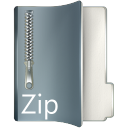
Ayúdate de la mariquita
para seguir el tutorial
|
Si quieres utilizar otros colores, no dudes en cambiar la Opacidad y el Modo de Mezcla de las Capas !
------------------------------------------------
- Primer plano : #604244
 ,
Plano de fondo #c1ac99 ,
Plano de fondo #c1ac99  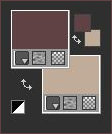
- Preparez un dégradé Radial
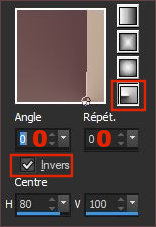
- Archivo, Nuevo, nueva imagen de 900
x 500, Transparente.
- Herramienta, Bote de pintura
 , rellenar la capa con el gradiente , rellenar la capa con el gradiente
- Efectos, Filters
Unlimited 2.0, Tile & Mirror
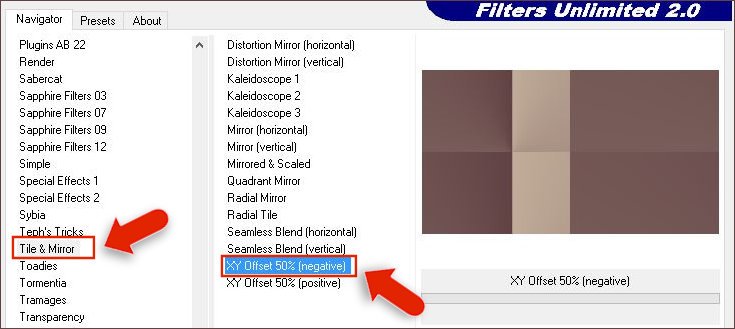
- Efectos, Efectos de la imagen , Mosaico integrado
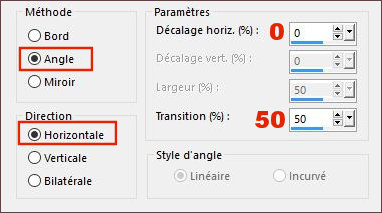
- Cambiar el color del Plano de fondo, por el
Color #ccc9c8
 ,
Clic derecho ,
Clic derecho
- Selecciones, Cargar, Cargar la selección
ann-selnoisette01 a partir de disco
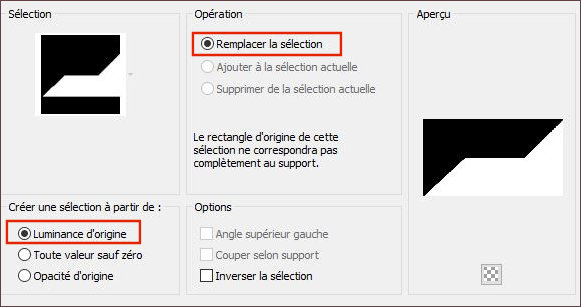
- Herramienta, Bote de pintura
 , rellenar la Selección con el color del Plano de fondo
#ccc9c8 , rellenar la Selección con el color del Plano de fondo
#ccc9c8  ,
Clic derecho ,
Clic derecho
- Selecciones, Anular la selección
- Efectos, Efectos de distorsion,
Pixelar
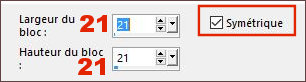
- Efectos, Efectos de la imagen , Mosaico integrado
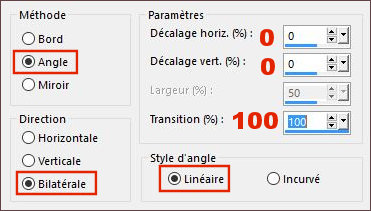
- Efectos, Unplugged
Tools, Transition , Valores por defecto
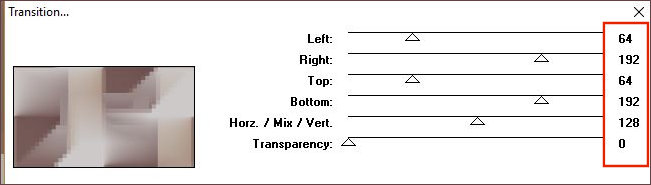
- Efectos, Efectos de los bordes,
Realzar.
- Corrección Gamma (Maj + G ), Aplicar o no, segun vuestra elección de colores !
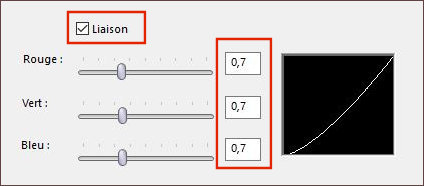
- Efectos, Background
Designers IV, @Night Shadow, Valores por defecto
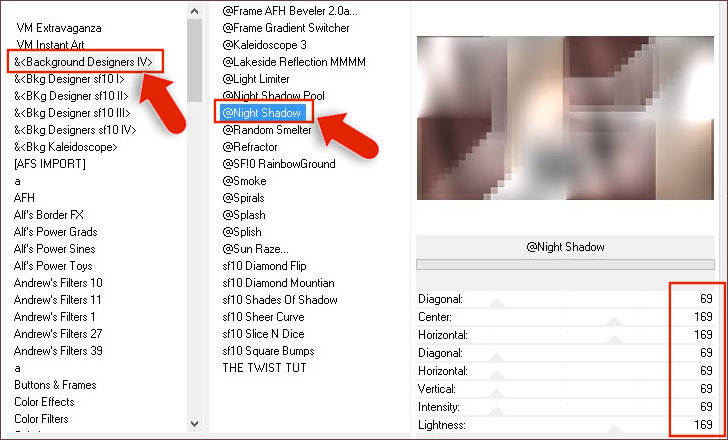
- Capas, Duplicar
- Imagen, Cambiar el tamaño , Cambiar el tamaño al
50 % (Sin marcar Cambiar el tamaño a todas las capas)
- Efectos, Efectos de la imagen , Mosaico integrado
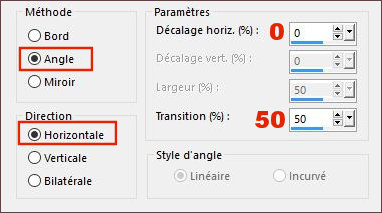
- Capas, Duplicar
- Cerrar la capa Copia (2) de Trama
1 colocarse en la capa de abajo , Copia de
Trama 1
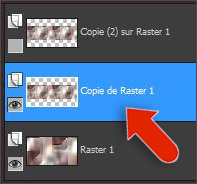
- Image, Cambiar el tamaño , Cambiar el tamaño à
50 % (Sin marcar Cambiar el tamaño a todas las capas)
- Efectos, MuRa's
Meister, Copies, Valores por defecto
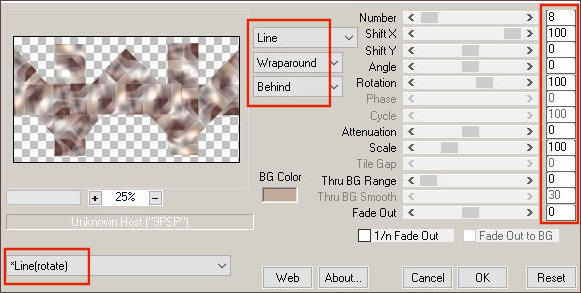
- Efectos, Mehdi,
Weaver
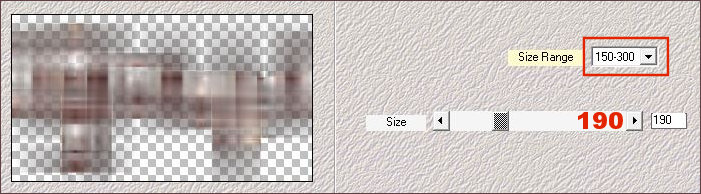
- Doble clic sobre la capa Copia de Trama
1, Modo de mezcla : Multiplicar y
Opacidad al 100%
- Capas, Duplicar
- Image, Espejo, Espejo Horizontal
(Image, Espejo en las versiones precedentes de PSP)
- Efectos, AP 01[
Innovations], Lines-SilverLining, Breaks in Fence
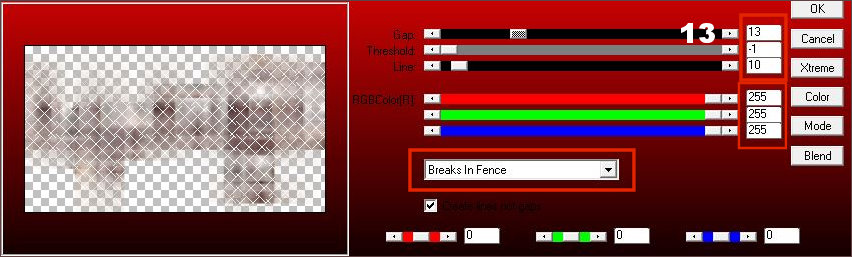
- Doble clic sobre la capa Copia (2) de
Trama 1, Modo de mezcla : Luz fuerte y
Opacidad al 28 %
- Colocarse en la capa de arriba del todo y reabrir la visibilidad de esta capa
- Herramienta, Sélection (S)

Clicar sobee el pequeño cuadrito Selección personalizada y aplicar las medidas siguientes
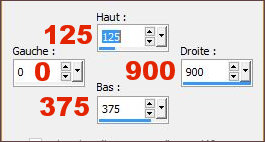
- Ajustar, Desenfocar , Desenfoque Gausiano al
50
- Selecciones, Anular la Selección
- Efectos, Efectos Geométricos ,
Sesgar
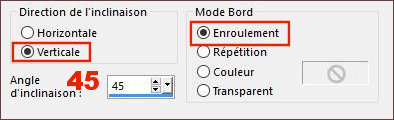
- Abrir la máscara 20.20.jpg
en vuestro psp
- Capas , Nueva capa de máscara, A partir
de una imagen,
en la ventana emergente , Seleccionar la máscara 20.20.jpg

- Capas, Duplicar
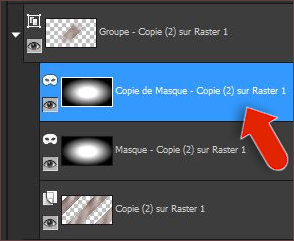
- Capas , Fusionar , Fusionar el grupo
- Efectos, Efectos de la imagen ,
Desplazamiento
.jpg)
- Efectos, Efectos de Distorsión ,
Coordenadas polares
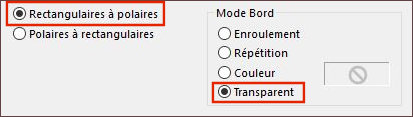
- Doble clic sobre la capa Grupo - Copia (2) de Trama
1, Modo de mezcla : Luz fuerte y
Opacidad al 100%
- Capas, Duplicar
- Imagen, Cambiar el tamaño , Cambiar el tamaño à
50 % (Sin marcar Cambiar el tamaño a todas las capas)
- Imagen, Espejo, Espejo
Horizontal (Imagen, Espejo en las versiones precedentes
de PSP)
- Imagen, Espejo, Espejo
Vertical (Imagen, Voltear en las versiones precedentes
de PSP)
- Herramienta, Seleccionar
 (K), Cambiar las medidas Posición horiz. y Posición
vert. por las medidas de aquí abajo (K), Cambiar las medidas Posición horiz. y Posición
vert. por las medidas de aquí abajo
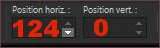
- Activar la imagen ann-deco01.pspimage, Edición Copiar
- Volver a vuestro trabajo , Edición, Pegar como nueva capa Trama 2
- Herramienta, Seleccionar
 (K), Cambiar las medidas Posición horiz. y Posición
vert. por las medidas de aquí abajo (K), Cambiar las medidas Posición horiz. y Posición
vert. por las medidas de aquí abajo
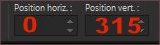
- Efectos, Efectos de Distorsión ,
Espiral a -360 Grados
- Doble clic sobre la capa Trama 2, Opacidad al 20%
- Capas, Duplicar
- Image, Cambiar el tamaño , Cambiar el tamaño al
50 % (Sin marcar Cambiar el tamaño a todas las capas)
- Image, Espejo, Espejo
Horizontal (Image, Espejo en las versiones precedentes
de PSP)
- Image, Espejo, Espejo
Vertical (Image, Voltear en las versiones precedentes
de PSP)
- Herramienta, Seleccionar
 (K), Cambiar las medidas Posición horiz. y Posición
vert. por las medidas de aquí abajo (K), Cambiar las medidas Posición horiz. y Posición
vert. por las medidas de aquí abajo
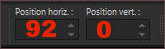
- La Opacidad sigue al 20%
- Resultado :
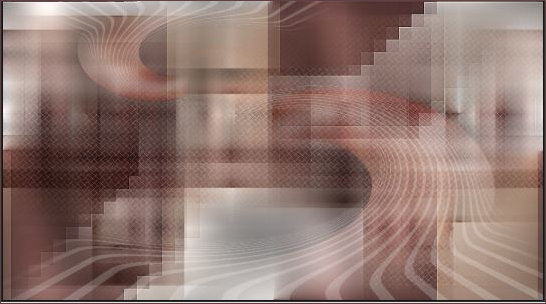 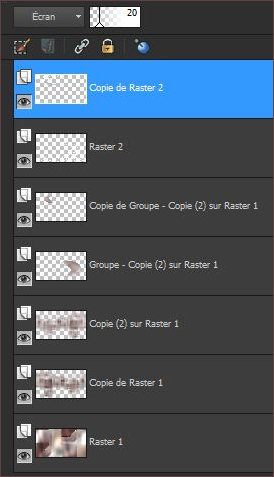
- Activar la imagen ann-deco02.pspimage, Edición Copiar
- Volver a vuestro trabajo , Edición, Pegar como nueva capa Trama 3
- Efectos, MuRa's
Meister , Copies
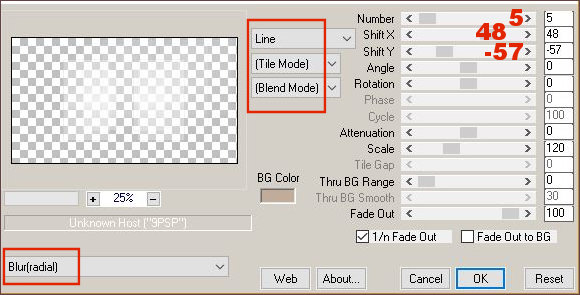
- Doble clic sobre la capa Trama
3, Opacidad al 81%
- Activar la imagen ann-deco03.pspimage, Edición Copiar
- Volver a vuestro trabajo , Edición, Pegar como nueva capa Trama 4
- Activar la imagen ann-deco04.pspimage, Edición Copiar
- Volver a vuestro trabajo , Edición, Pegar como nueva capa Trama 5
- Herramienta, Seleccionar
 (K), Cambiar las medidas Posición horiz. y Posición
vert. por las medidas de aquí abajo (K), Cambiar las medidas Posición horiz. y Posición
vert. por las medidas de aquí abajo
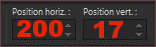
- Activar la imagen ann-deco05.pspimage, Edición Copiar
- Volver a vuestro trabajo , Edición, Pegar como nueva capa Trama 6
- Herramienta, Seleccionar
 (K), Cambiar las medidas Posición horiz. y Posición
vert. por las medidas de aquí abajo (K), Cambiar las medidas Posición horiz. y Posición
vert. por las medidas de aquí abajo
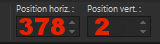
- Activar la imagen ann-deco06.pspimage, Edición Copiar
- Volver a vuestro trabajo , Edición, Pegar como nueva capa Trama 7
- Herramienta, Seleccionar
 (K), Cambiar las medidas Posición horiz. y Posición
vert. por las medidas de aquí abajo (K), Cambiar las medidas Posición horiz. y Posición
vert. por las medidas de aquí abajo
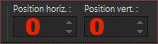
- Doble clic sobre la capa Trama 7, Opacidad al 48%
- Activar la imagen sélection-tube-Syl.pspimage,
Edición Copiar
(Yo ya he seleccionado una de las imágenes del tube de Syl !)
- Volver a vuestro trabajo , Edición, Pegar como nueva capa Trama 8
- Image, Cambiar el tamaño , Cambiar el tamaño al
60 % (Sin marcar Cambiar el tamaño a todas las capas)
- Herramienta, Seleccionar (K)
 , colocar como en la captura , colocar como en la captura
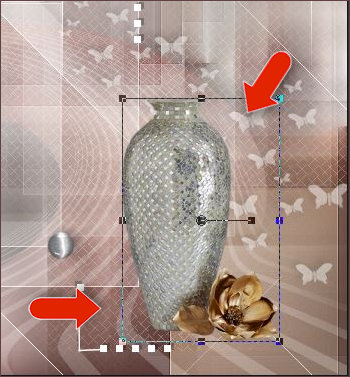
- Efectos, Efectos 3D, Sombra, 4/23/26/10, Color
#000000

- Activar la imagen ann-texte.pspimage, Edición Copiar
- Volver a vuestro trabajo , Edición, Pegar como nueva capa Trama 9
- Herramienta, Seleccionar (K)
 , colocar como en la captura , colocar como en la captura
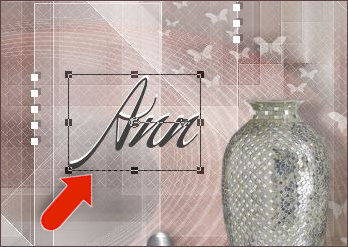
- Efectos, Efectos 3D, Sombra, 4/9/27/4, Color
#000000

- Activar la imagen Femme-22-noisette.png,
Edición Copiar
- Volver a vuestro trabajo , Edición, Pegar como nueva capa Trama 10
- Imagen, Cambiar el tamaño , Cambiar el tamaño al 55 %
(Sin marcar Cambiar el tamaño a todas las capas)
No olvides borrar mi firma !
- Herramienta, Seleccionar (K)
 , colocar como en la captura , colocar como en la captura

- Efectos, Efectos 3D, Sombra, -4/-3/45/40, Color
#000000

- Imagen, Añadir bordes , Simétrico, de
1 pixel, Color
#FFFFFF

- Imagen, Añadir bordes , Simétrico, de
1 pixel, Color #604244

- Imagen, Añadir bordes , Simétrico, de
60 pixels, Color
#FFFFFF

- Efectos, AAA Frame,
Foto Frame
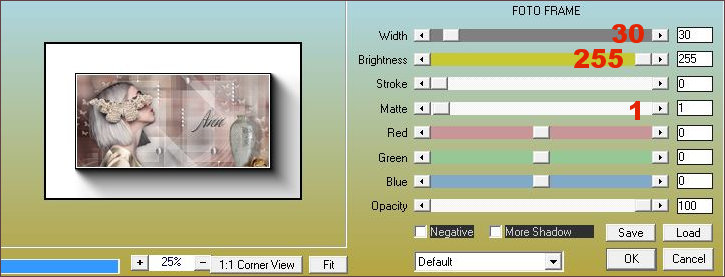
- Firmar vuestro trabajo
- Exportar como imagen JPG y Cambia el tamaño si lo deseas
-------------------------------
Espero que hayas disfrutado haciendo este tutorial ...
No dudes en contactar en caso de problema : Aquí
Si este tutorial te ha gustado , dejame un mensaje en MON LIVRE D'OR !
Gracias y hasta pronto !...
-------------------------------
Otras versiones con tubes de Ann

tubes de Jenny et
Syl

----------------------------------------------
Versión de Bhyma, precioso tutorial.
Tube de Yokalicious y de pngtree.

Vuestras versiones en mi blog : Aquí
----------------------------------------------

Creado el 25 de Enero del 2019 |